Como você ativa ou desativa o modo moderno (S0) no Windows 11
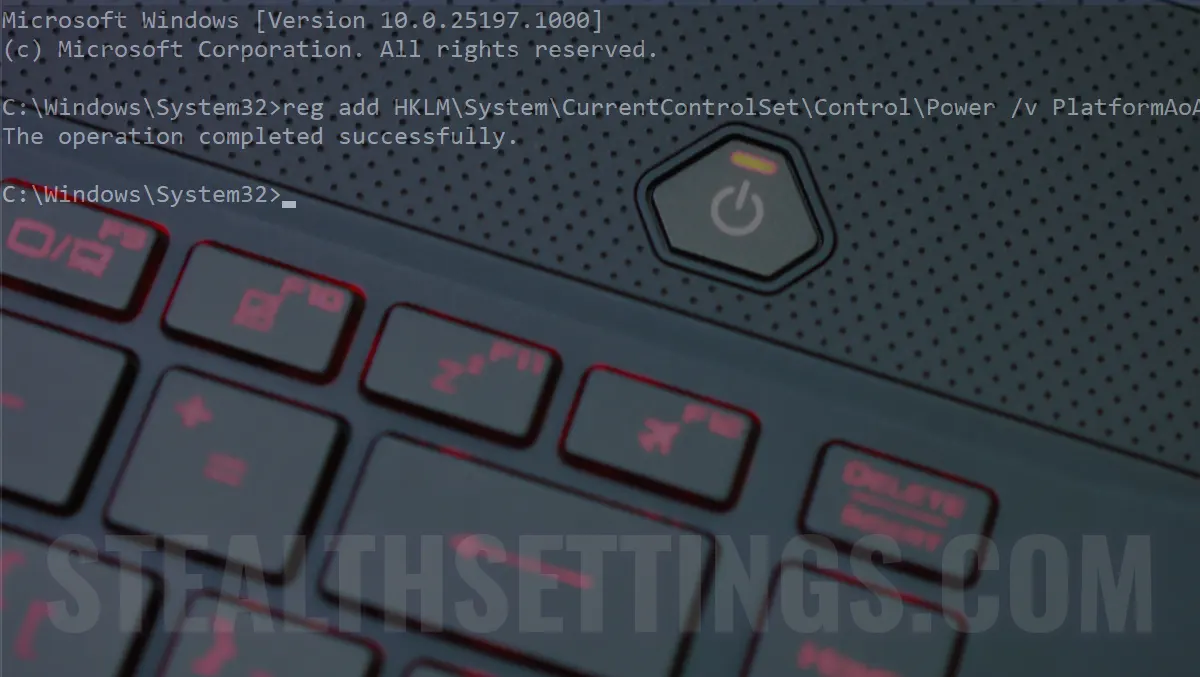
O novo low power mode, O moderno standby foi introduzido pela Microsoft com o Windows 10 e é um desenvolvimento clássico do modo de suspensão (S3). Odera mais vantagens do que S3, mas por vários motivos, você deseja saber como ativar ou desativar Modern Standby (S0) PE Windows 11 SAU Windows 10.
Em um artigo recente que mostrei O que é moderno em espera e que é diferente do modo de suspensão clássico.
contente
O modo de espera moderno (S0) coloca o laptop ou PC em um estado latente de sono com consumo significativo de baixa energia, mas permite Executando no fundo de alguns serviços, como Notificações por e -mail, Assim, mensagens ou alertas de algumas aplicações. A saída deste módulo S0 é quase instantânea. Muito mais rápido que o estado clássico do sono (S3).
A segurança moderna também vem com algumas desvantagens pelas quais muitos usuários preferem o modo de suspensão clássico. Com S0 A bateria do laptop descarrega muito mais rápido do que em S3. Às vezes, acontece que o laptop é facilmente aquecido quando está dormindo (S0).
Como você ativa ou desativa o modo moderno (S0) no Windows 11 ou Windows 10
As opiniões dos usuários do laptop sobre o novo modo de espera estão divididas. É melhor saber como ativar ou desativar a espera moderna para escolher que tipo de sono você mais o satisfaz.
Como você verifica se o Standby Modern (S0) está ativo?
Antes de ativar ou desativar os modos de sono, você deve verificar a disponibilidade deles. Nem todos os laptops apóiam o modo de espera ou sono moderno (S3).
abrir Command Prompt ou Terminal como administrador (clique com o botão direito e Run as administrator) e execute a linha de ordem:
powercfg /a
Se nos estados do sono disponível, ele aparecer Standby (S3) Isso significa que o laptop ou PC é o modo de suspensão clássico. Portanto, o standby moderno (S0) não está ativo.
Se o modo estiver ativo, aparecerá: Standby (S0 Lower Power Idle) Network Connected/Disconnected.
Como você desabilita / ativa o Standby Modern (S0) no Windows 11 ou Windows 10
Se S0 for ativado, para encomendar powercfg /a deve aparecer e Standby (S3): “This standby state is disabled when S0 low power idle is supported” Então você pode desativar o standby moderno.
Existem sistemas que vêm diretamente com o modo de espera moderno sem o modo clássico de sono (S3) no firmware. Nesses sistemas não pode ser desativado em espera moderna, e a alternativa permanece para usar o modo Hibernado.
Desativar / ativação moderna em espera com prompt de comando
Para desativar aberto Command Prompt No Windows 11 com direitos de administrador e execute o pedido:
reg add HKLM\System\CurrentControlSet\Control\Power /v PlatformAoAcOverride /t REG_DWORD /d 0
The operation completed successfully. Isso significa que o modo de espera moderno (S0) foi desativado e o sono clássico (S3) foi ativado.
O modo de espera moderno é ativado com o comando:
reg delete "HKLM\System\CurrentControlSet\Control\Power" /v PlatformAoAcOverride /f
The operation completed successfully.
Após as duas alterações, você deve reiniciar seu computador ou laptop.
O primeiro pedido adiciona registros (Registro do Windows) o Control Power Uma linha que desativa a característica do sono (S0). A segunda linha exclui o registro que impede o modo moderno de espera.
Como você ativa ou desativa o modo moderno (S0) no Windows 11
O que há de novo
Sobre Stealth
Apaixonado por tecnologia, escrevo com prazer no StealthSettings.com desde 2006. Tenho uma vasta experiência em sistemas operativos: macOS, Windows e Linux, bem como em linguagens de programação e plataformas de blogging (WordPress) e para lojas online (WooCommerce, Magento, PrestaShop).
Veja todos os posts de StealthVocê também pode estar interessado em...


Um pensamento em “Como você ativa ou desativa o modo moderno (S0) no Windows 11”
Para ser sincero, eu não tinha idéia desse tipo de sono para o Windows. É uma boa solução, especialmente quando tenho um laptop conectado ao soquete. Obrigado!